📱
スマートフォン・タブレットでのご利用について
このページではスマートフォンやタブレットでのMetaLifeの利用について紹介します。
目次
スマートフォン・タブレットでの機能制限
スマートフォンやタブレットでもMetaLifeを利用することはできますが、一部機能が使用できません。
| 操作 | スマートフォン・タブレット | PC |
|---|---|---|
| アバターの編集 | ◯ | ◯ |
| アバターの移動 | 操作パネルで移動 ダブルタップで瞬間移動 | キーボード入力で移動 ダブルクリックで瞬間移動 |
| チャット機能 | ◯ | ◯ |
| ビデオ背景を変更する | × | ◯:Chrome / Brave / Edge ×:Safari / Firefox |
| メガホン機能 | ◯ | ◯ |
| デコの設置・編集 | × | ◯ |
| 看板の設置・編集 | × | ◯ |
| リアクション機能 | ◯ | ◯ |
| 画面共有をする | × | ◯ |
| 画面共有を見る | ◯ | ◯ |
| ミーティングルーム | ◯ | ◯ |
| ホワイトボード | △(見ることは可能) | ◯ |
| 車の乗り降り | × | ◯ |
| エモート機能(ダンス・覇気) | × | ◯ |
スマートフォン・タブレットでの基本操作

スマートフォン・タブレット利用のQ&A
対応ブラウザを知りたい
iOS(iPhone / iPad)ではご利用できるブラウザはSafariのみとなります。
その他のデバイスにおける対応ブラウザは下記の通りです。詳しくはこちら
移動の仕方がわからない
スマートフォンでアバターを移動させる方法は2つあります。
- コントローラーを移動したい方向に動かす
- スペース上の任意の点をタブルタップして瞬間移動する
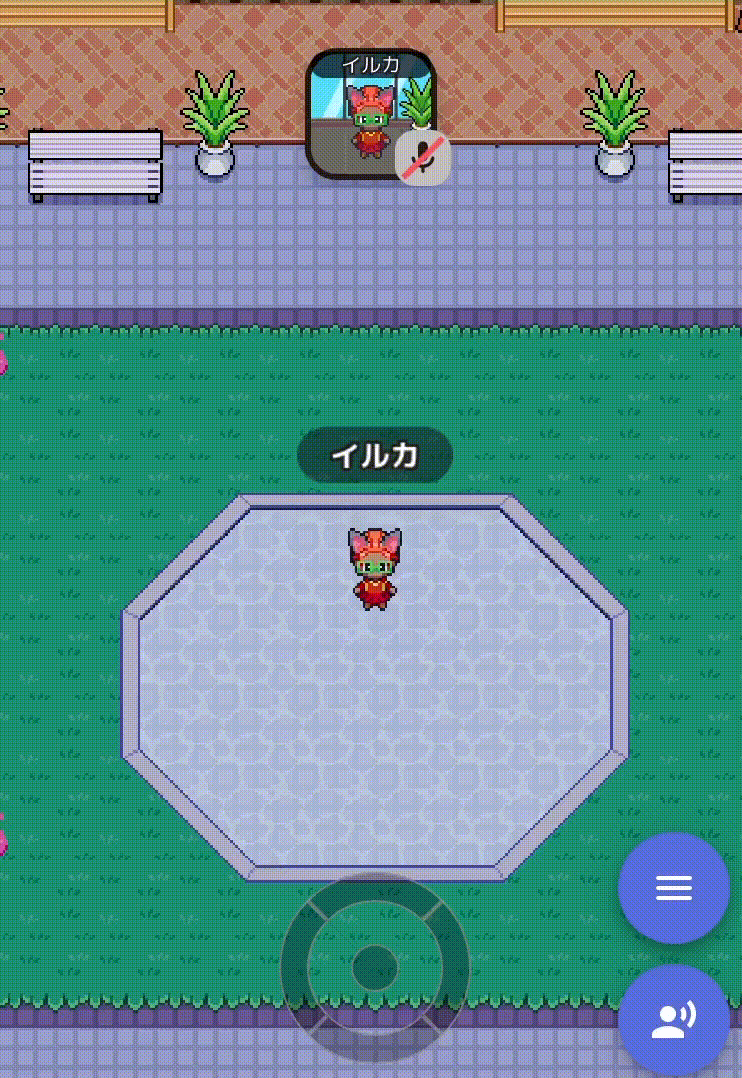
スペースに入室できない
LINEやSlackで送られてきた招待URLをクリックして、そのままアプリケーション上でMetaLifeを開くと、画面がホワイトアウトして入室できないことがあります。
ブラウザでMetaLifeを開くと解決することができます。
音声が聞こえない
- スマートフォンで別のアプリを開いたりMetaLifeのタブから離れたりすると以下の問題が発生します。
- 相手から見て、自分のカメラの映像が真っ黒になる
- 相手に自分の音声が聞こえなくなる
- タブに戻ったあとに自分のアバターの移動が相手に反映されないことがある
解決にはMetaLifeのページを再読み込みしてください。
スマートフォンでMetaLifeをご利用の際は、通話中にできるだけMetaLifeから離れないようにしてください。PCではMetaLifeから離れてもご利用可能です。
- デバイスが熱くなり、音声を受信できなくなっている可能性があります。
デバイスが熱くなりにくくする対策が必要です。
まずは一つのフロアに大人数集まることを避けましょう。
また、自分のカメラをOFFにしましょう。カメラONが必須の会話でない場合、相手にもカメラをOFFにしてもらうことで、映像を受信する負荷がなくなり、ブラウザの動作が改善することが多いです。
- スマートフォンでページをリロードした直後、マイクの使用を許可してください。
自分のマイクの使用を許可していない場合、相手の音声が聞こえないことがあります。
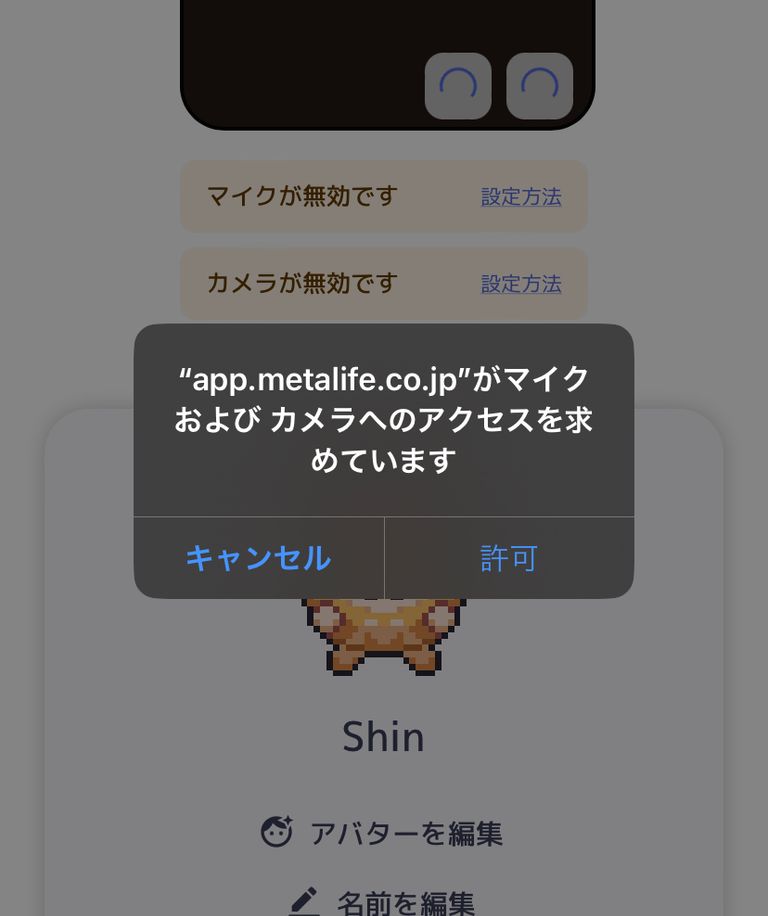
関連するヘルプ
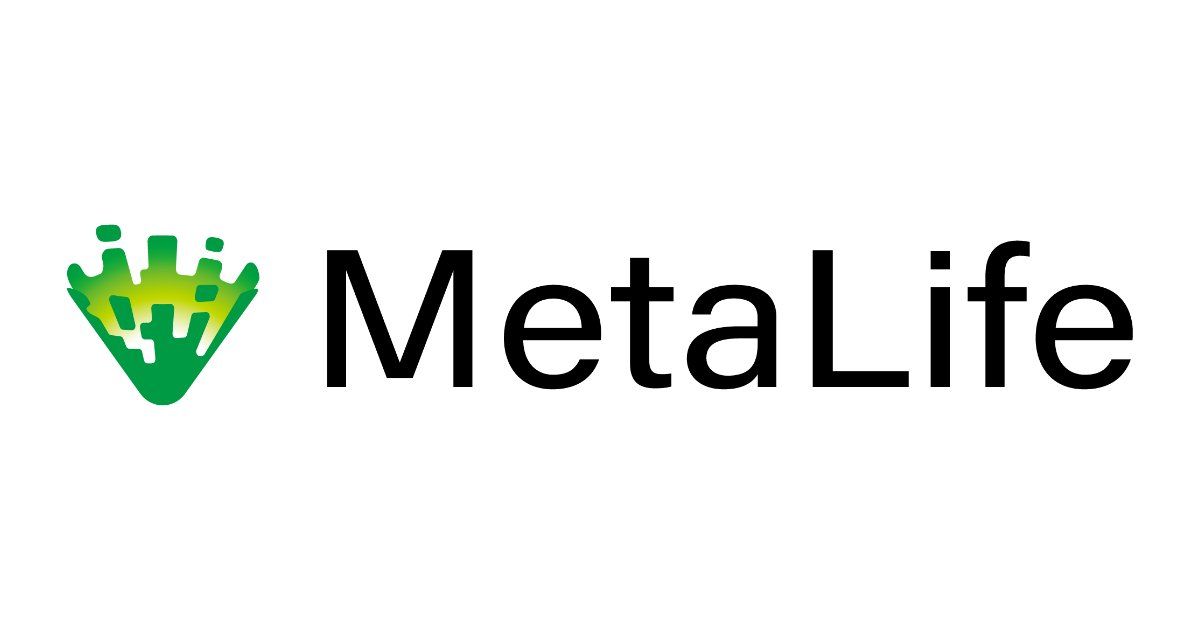 MetaLifeが重くて困っている2022/8/2 21:312023/12/0 20:51
MetaLifeが重くて困っている2022/8/2 21:312023/12/0 20:51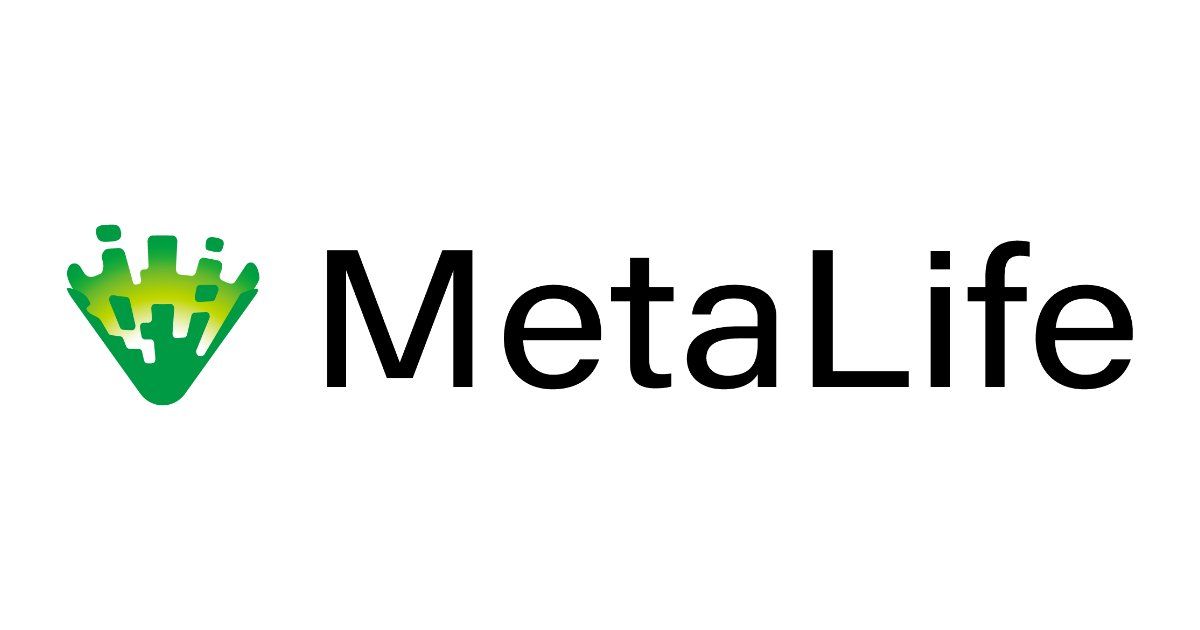 推奨環境(対応ブラウザ・デバイス・スペック)2022/8/2 17:262025/4/5 9:25
推奨環境(対応ブラウザ・デバイス・スペック)2022/8/2 17:262025/4/5 9:25